 häufiges Problem
häufiges Problem
 So deaktivieren Sie Hintergrundbilder und Benachrichtigungen im Always-on-Display auf dem iPhone
So deaktivieren Sie Hintergrundbilder und Benachrichtigungen im Always-on-Display auf dem iPhone
So deaktivieren Sie Hintergrundbilder und Benachrichtigungen im Always-on-Display auf dem iPhone
iOS 16 ist ein wichtiges Update für Apple-Mobilgeräte, da es nicht nur neue Funktionen einführt, sondern auch exklusive Funktionen für das iPhone 14 Pro und Pro Max bringt. Diese neuen iPhones sind die ersten von Apple mit Always-on-Displays. Apple sieht AOD etwas anders: Anstatt dass der gesamte Bildschirm schwarz wird, wird das Display abgedunkelt und die Bildwiederholfrequenz wird dynamisch auf 1 Hz reduziert.
Unnötig zu erwähnen, dass dies bei vielen Benutzern und Kommentatoren auf der ganzen Welt nicht gut ankam, da die meisten beiläufig auf ihre Telefone geschaut und angenommen hätten, es handele sich um eine Benachrichtigung und nicht um einen AOD. Apple hat dieses Problem offenbar in der neuesten Version von iOS 16 erkannt und behoben und die Möglichkeit hinzugefügt, Hintergrundbilder und Benachrichtigungen bei der Verwendung von AOD zu deaktivieren.
Wenn Sie AOD auf Ihrem iPhone 14 Pro oder Pro Max als zu störend empfinden, erfahren Sie hier, wie Sie Hintergrundbilder und Benachrichtigungen deaktivieren können.
So deaktivieren Sie Hintergrundbilder und Benachrichtigungen auf AOD auf dem iPhone
Verwenden Sie zunächst den ersten Abschnitt unten, um sich mit den Anforderungen für die Verwendung dieser neuen Funktionen auf dem iPhone vertraut zu machen. Mithilfe der nachfolgenden Tutorials können Sie dann Hintergrundbilder und Benachrichtigungen nach Ihren Wünschen aktivieren oder deaktivieren.
Erfordert
- iOS 16.2 oder höher
- iPhone 14 Pro oder iPhone 14 Pro Max
iOS 16.2 befindet sich derzeit in der Betaphase und diese Funktion ist mit der Veröffentlichung von iOS 16.3 Dev Beta 3 und höher verfügbar. Wenn Sie diese Funktionen sofort nutzen möchten, empfehlen wir die Installation der Beta-Version. Wenn Sie jedoch aufgrund von Batterie- und Fehlerproblemen die Verwendung von Betaversionen von iOS vermeiden möchten, empfehlen wir Ihnen, bis zur öffentlichen Veröffentlichung zu warten, die nächsten Monat erfolgen soll.
Schritt-für-Schritt-Anleitung
Nachdem Sie Ihr iPhone aktualisiert haben, können Sie die folgenden Methoden befolgen, um das Hintergrundbild und die Benachrichtigungen von AOD auf Ihrem iPhone ein- und auszuschalten.
Öffnen Sie die App „Einstellungen“ und tippen Sie auf „Anzeige & Helligkeit“.
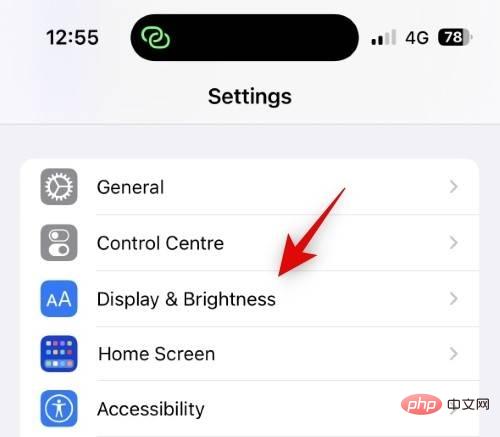
Jetzt unten auf das Immer angezeigt klicken.
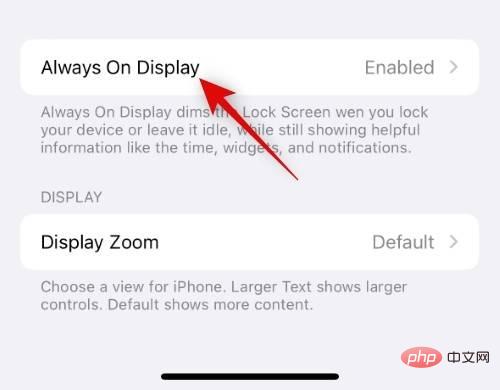
Stellen Sie sicher, dass der Schalter Always-on-Display oben eingeschaltet ist.
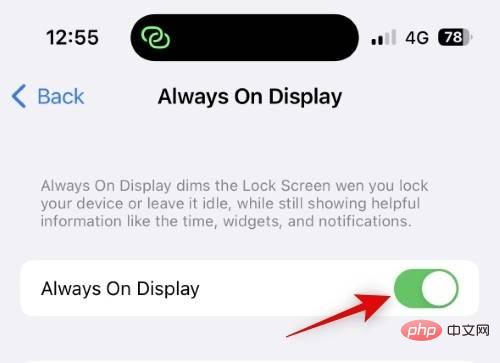
Wenn Sie das Hintergrundbild bei der Verwendung von AOD ausblenden möchten, klicken Sie bitte auf den Schalter Anzeigen Hintergrundbild und schalten Sie ihn aus.
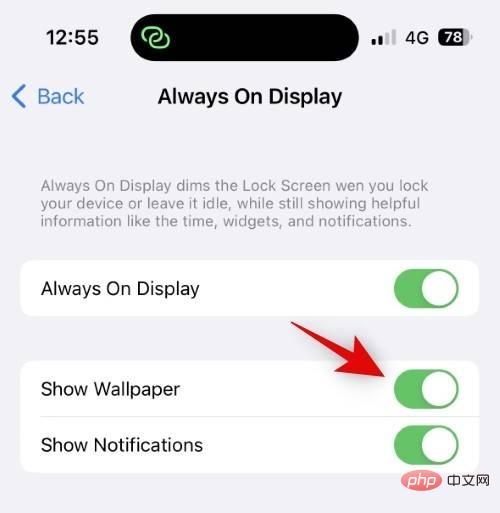
Wenn Sie Benachrichtigungen während der Verwendung von AOD deaktivieren möchten, tippen Sie auf den Schalter Benachrichtigungen und schalten Sie ihn aus.
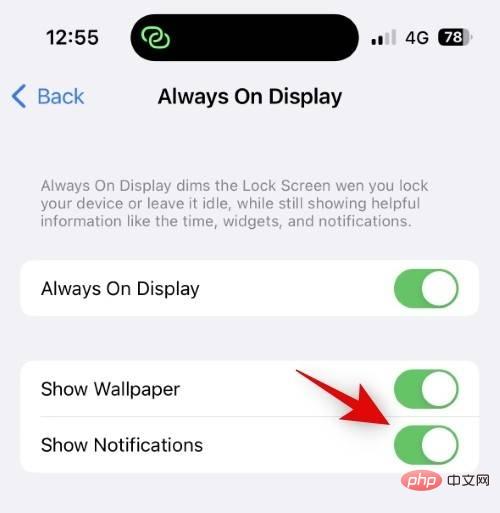
Sie können jetzt Ihr Gerät sperren und den neuen Look von AOD ausprobieren.
Das ist es! Wenn Sie AOD auf dem iPhone 14 Pro und Pro Max verwenden, deaktivieren Sie jetzt Hintergrundbilder und Benachrichtigungen.
Andere Möglichkeiten, das Auftreten von AOD zu minimieren
Es gibt mehrere andere Möglichkeiten, wie Sie das Auftreten von AOD auf Ihrem iPhone minimieren können. Sie können AOD dimmen, Ihren Sperrbildschirm für ein minimalistisches Aussehen anpassen und Ihre Lieblings-Widgets hinzufügen, um sie an Ihre Ästhetik anzupassen.
Benutzerdefinierte Widgets haben einen langen Weg zurückgelegt und können dabei helfen, minimale Widgets zu Ihrem iOS 16-Sperrbildschirm hinzuzufügen, was vorher nicht möglich war. Sorgen Sie mit diesem umfassenden Artikel von uns dafür, dass Ihre AOD-Bildschirme sauber aussehen.
Das obige ist der detaillierte Inhalt vonSo deaktivieren Sie Hintergrundbilder und Benachrichtigungen im Always-on-Display auf dem iPhone. Für weitere Informationen folgen Sie bitte anderen verwandten Artikeln auf der PHP chinesischen Website!

Heiße KI -Werkzeuge

Undresser.AI Undress
KI-gestützte App zum Erstellen realistischer Aktfotos

AI Clothes Remover
Online-KI-Tool zum Entfernen von Kleidung aus Fotos.

Undress AI Tool
Ausziehbilder kostenlos

Clothoff.io
KI-Kleiderentferner

AI Hentai Generator
Erstellen Sie kostenlos Ai Hentai.

Heißer Artikel

Heiße Werkzeuge

Notepad++7.3.1
Einfach zu bedienender und kostenloser Code-Editor

SublimeText3 chinesische Version
Chinesische Version, sehr einfach zu bedienen

Senden Sie Studio 13.0.1
Leistungsstarke integrierte PHP-Entwicklungsumgebung

Dreamweaver CS6
Visuelle Webentwicklungstools

SublimeText3 Mac-Version
Codebearbeitungssoftware auf Gottesniveau (SublimeText3)

Heiße Themen
 1378
1378
 52
52
 Offizielles iPhone 16 Pro und iPhone 16 Pro Max mit neuen Kameras, A18 Pro SoC und größeren Bildschirmen
Sep 10, 2024 am 06:50 AM
Offizielles iPhone 16 Pro und iPhone 16 Pro Max mit neuen Kameras, A18 Pro SoC und größeren Bildschirmen
Sep 10, 2024 am 06:50 AM
Apple hat endlich die Hüllen seiner neuen High-End-iPhone-Modelle entfernt. Das iPhone 16 Pro und das iPhone 16 Pro Max verfügen jetzt über größere Bildschirme im Vergleich zu ihren Gegenstücken der letzten Generation (6,3 Zoll beim Pro, 6,9 Zoll beim Pro Max). Sie erhalten einen verbesserten Apple A1
 Aktivierungssperre für iPhone-Teile in iOS 18 RC entdeckt – möglicherweise Apples jüngster Schlag gegen das Recht auf Reparatur, das unter dem Deckmantel des Benutzerschutzes verkauft wird
Sep 14, 2024 am 06:29 AM
Aktivierungssperre für iPhone-Teile in iOS 18 RC entdeckt – möglicherweise Apples jüngster Schlag gegen das Recht auf Reparatur, das unter dem Deckmantel des Benutzerschutzes verkauft wird
Sep 14, 2024 am 06:29 AM
Anfang des Jahres kündigte Apple an, die Funktion „Aktivierungssperre“ auf iPhone-Komponenten auszuweiten. Dadurch werden einzelne iPhone-Komponenten wie Akku, Display, FaceID-Baugruppe und Kamerahardware effektiv mit einem iCloud-Konto verknüpft.
 Die Aktivierungssperre für iPhone-Teile könnte Apples jüngster Schlag gegen das Recht auf Reparatur sein, das unter dem Deckmantel des Benutzerschutzes verkauft wird
Sep 13, 2024 pm 06:17 PM
Die Aktivierungssperre für iPhone-Teile könnte Apples jüngster Schlag gegen das Recht auf Reparatur sein, das unter dem Deckmantel des Benutzerschutzes verkauft wird
Sep 13, 2024 pm 06:17 PM
Anfang des Jahres kündigte Apple an, die Aktivierungssperre auf iPhone-Komponenten auszuweiten. Dadurch werden einzelne iPhone-Komponenten wie Akku, Display, FaceID-Baugruppe und Kamerahardware effektiv mit einem iCloud-Konto verknüpft.
 Gate.io Trading Platform Offizielle App -Download- und Installationsadresse
Feb 13, 2025 pm 07:33 PM
Gate.io Trading Platform Offizielle App -Download- und Installationsadresse
Feb 13, 2025 pm 07:33 PM
In diesem Artikel werden die Schritte zum Registrieren und Herunterladen der neuesten App auf der offiziellen Website von Gate.io beschrieben. Zunächst wird der Registrierungsprozess eingeführt, einschließlich der Ausgabe der Registrierungsinformationen, der Überprüfung der E -Mail-/Mobiltelefonnummer und dem Ausfüllen der Registrierung. Zweitens wird erläutert, wie Sie die Gate.io -App auf iOS -Geräten und Android -Geräten herunterladen. Schließlich werden Sicherheits-Tipps betont, z. B. die Überprüfung der Authentizität der offiziellen Website, die Ermöglichung von zweistufiger Überprüfung und das Aufmerksamkeit von Phishing-Risiken, um die Sicherheit von Benutzerkonten und -vermögen zu gewährleisten.
 Mehrere iPhone 16 Pro-Benutzer berichten von Problemen mit dem Einfrieren des Touchscreens, die möglicherweise mit der Empfindlichkeit bei der Ablehnung der Handfläche zusammenhängen
Sep 23, 2024 pm 06:18 PM
Mehrere iPhone 16 Pro-Benutzer berichten von Problemen mit dem Einfrieren des Touchscreens, die möglicherweise mit der Empfindlichkeit bei der Ablehnung der Handfläche zusammenhängen
Sep 23, 2024 pm 06:18 PM
Wenn Sie bereits ein Gerät aus der iPhone 16-Reihe von Apple – genauer gesagt das 16 Pro/Pro Max – in die Hände bekommen haben, ist die Wahrscheinlichkeit groß, dass Sie kürzlich ein Problem mit dem Touchscreen hatten. Der Silberstreif am Horizont ist, dass Sie nicht allein sind – Berichte
 ANBI App Offizieller Download V2.96.2 Neueste Version Installation Anbi Offizielle Android -Version
Mar 04, 2025 pm 01:06 PM
ANBI App Offizieller Download V2.96.2 Neueste Version Installation Anbi Offizielle Android -Version
Mar 04, 2025 pm 01:06 PM
Binance App Offizielle Installationsschritte: Android muss die offizielle Website besuchen, um den Download -Link zu finden. Wählen Sie die Android -Version zum Herunterladen und Installieren. Alle sollten auf die Vereinbarung über offizielle Kanäle achten.
 Binance Binance Offizielle Website Neueste Version Anmeldeportal
Feb 21, 2025 pm 05:42 PM
Binance Binance Offizielle Website Neueste Version Anmeldeportal
Feb 21, 2025 pm 05:42 PM
Befolgen Sie diese einfachen Schritte, um auf die neueste Version des Binance -Website -Login -Portals zuzugreifen. Gehen Sie zur offiziellen Website und klicken Sie in der oberen rechten Ecke auf die Schaltfläche "Anmeldung". Wählen Sie Ihre vorhandene Anmeldemethode. Geben Sie Ihre registrierte Handynummer oder E -Mail und Kennwort ein und vervollständigen Sie die Authentifizierung (z. B. Mobilfifizierungscode oder Google Authenticator). Nach einer erfolgreichen Überprüfung können Sie auf das neueste Version des offiziellen Website -Login -Portals von Binance zugreifen.
 Wie löste ich das Problem des Fehlers 'Undefined Array Key '' 'Fehler beim Aufrufen von Alipay EasysDK mithilfe von PHP?
Mar 31, 2025 pm 11:51 PM
Wie löste ich das Problem des Fehlers 'Undefined Array Key '' 'Fehler beim Aufrufen von Alipay EasysDK mithilfe von PHP?
Mar 31, 2025 pm 11:51 PM
Problembeschreibung beim Aufrufen von Alipay EasysDK mithilfe von PHP nach dem Ausfüllen der Parameter gemäß dem offiziellen Code wurde während des Betriebs eine Fehlermeldung gemeldet: "undefiniert ...


